As soluções para GTA 5 Rockstar Gaming Services estão indisponíveis no momento
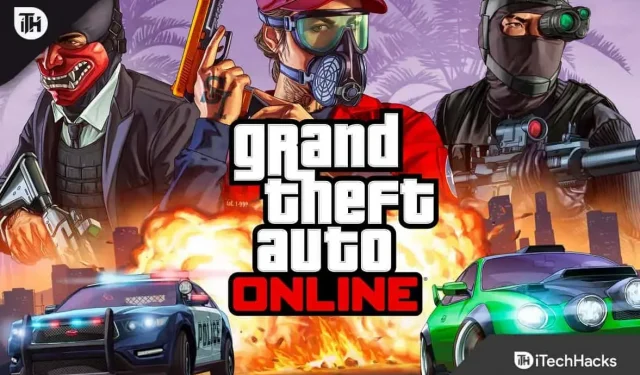
Um dos videogames mais conhecidos é, sem dúvida, o GTA V, que pode ser facilmente acessado em vários sistemas diferentes, como Xbox 360, Xbox One, Playstation 3, 4 e PC. Apesar do GTA V ter sido lançado pela Rockstar Games em 2013, os jogadores ainda estão entusiasmados em jogá-lo.
Você pode acessar todos os títulos da empresa usando o Rockstar Game Launcher de forma rápida e conveniente. Ao utilizá-lo, no entanto, muitos usuários encontram o erro “os serviços de jogos da Rockstar agora não estão disponíveis”.
Isso definitivamente destruirá sua experiência de jogo se você tiver o mesmo problema. Não tema; nesta parte, darei algumas correções que você pode tentar para resolver rapidamente o problema.
Correção de problemas Os serviços de jogos Rockstar do GTA 5 estão indisponíveis no momento
Você não terá dificuldade em corrigir o problema porque listei algumas das melhores soluções abaixo. Você pode testar cada um para ver qual funciona melhor para você.
Mas antes de continuar com o processo, aconselho você a verificar o status do servidor da Rockstar Games . Você não tem escolha a não ser esperar se os serviços estiverem inativos.
Correção nº 1: reinicie seu dispositivo e GTA 5
Tente este remédio fácil antes de passar para os procedimentos mais complicados: reinicie o GTA 5 no seu dispositivo de jogo.
É provável que algumas operações no jogo não tenham sido concluídas enquanto você estava jogando, resultando em atraso e no problema.
Portanto, desligue o jogo do seu dispositivo e espere um pouco para esfriar antes de iniciá-lo novamente. Há uma boa chance de resolver os bugs do jogo e o problema “os serviços de jogos da Rockstar estão atualmente offline”.
Correção nº 2: reinicie o console ou o computador
Você pode reiniciar o dispositivo no qual está jogando se a abordagem mencionada acima não for bem-sucedida para você.
Uma reinicialização rápida limpará a memória do sistema e interromperá a execução do jogo em segundo plano. Portanto, nem sempre é necessário, mas você também pode corrigir seu erro de GTA V.
Se não funcionar, veja as outras correções abaixo.
Correção nº 3: desativar antivírus/firewall
Os usuários podem proteger seus computadores contra programas maliciosos e tráfego inseguro da Internet com software antivírus. No entanto, ocasionalmente, também pode designar um programa seguro como arriscado e revogar suas permissões.
Semelhante a isso, se você não marcou o jogo como permitido, seu software antivírus ou firewall pode restringir o acesso à Internet. Assim, ao tentar entrar no jogo, você pode ver a mensagem “Os serviços de jogo da Rockstar agora não estão disponíveis”.
Será aconselhável que você desligue o firewall ou software antivírus, reinicie o dispositivo e tente abrir o jogo mais uma vez. Se a falha desaparecer, a culpa é do seu programa antivírus; se persistir, tente outra solução.
Correção nº 4: definir configurações de DNS
O DNS, também conhecido como sistema de nome de domínio, ajuda os usuários a localizar servidores quando navegam em qualquer página da Internet. Portanto, obter os dados dos servidores da Rockstar é crucial para os jogos.
Conseqüentemente, se houver um problema de DNS, você certamente terá problemas; portanto, é preferível ajustar o DNS e mudar para o do Google.
Para conseguir isso com precisão, siga as seguintes etapas:
- Primeiro, abra o Painel de Controle em seu computador simplesmente procurando o mesmo na barra de pesquisa do Windows e clicando no resultado.
- Em seguida, selecione Rede e Internet .
- Agora, clique em Central de Rede e Compartilhamento .
- No painel, clique em Alterar configurações do adaptador .
- Em seguida, clique com o botão direito do mouse no tipo de rede à qual você está conectado.
- Agora, clique em Propriedades .
- Encontre “ Internet Protocol Version 4(TCP/IPv4) ” na janela e clique duas vezes.
- Você verá seu DNS atual; será melhor anotar em algum lugar.
- Digite o servidor DNS preferencial como 8.8.8.8 e o servidor DNS alternativo como 8.8.4.4 .
- Em seguida, clique em OK para sua confirmação e clique novamente em OK para aplicar as alterações.
- Por fim, reinicie o computador para ajudá-lo a funcionar corretamente com o novo DNS e tente abrir o GTA V.
Estes são os procedimentos para definir as configurações de DNS em um computador; no entanto, você pode executar a mesma ação em um console selecionando Estabelecer conexão com a Internet no menu Configurações de rede.
Correção nº 5: desativar o servidor proxy
Para acessar a Internet dentro de uma empresa ou trabalhando em um escritório, eles poderiam usar servidores proxy. Portanto, é possível que seu servidor proxy o impeça de navegar em determinados programas ou jogos.
Para dar ao jogo uma conexão aberta, será preferível verificar a configuração de conexão proxy e desligá-la.
Siga estas etapas para fazer isso:
- Clique com o botão direito do mouse no ícone do Windows e selecione Executar ou pressione diretamente a tecla Windows + R .
- Digite “ inetcpl.cpl ” na caixa e clique em OK para abrir o menu Propriedades da Internet.
- Navegue até a guia Conexões.
- Em seguida, clique em Configurações da LAN .
- Agora, você deve marcar a caixa “ Detectar configurações automaticamente ” e desmarcar “ Usar um servidor proxy para sua LAN. ”
- Por fim, clique em OK .
Correção nº 6: redefinir configurações de rede
Redefinir as configurações de rede do Windows pode ajudar se você ainda tiver problemas.
Como esse método exige que você use o prompt de comando, você pode achar o processo desafiador. As maneiras de fazer isso sem problemas são as seguintes:
- Digite Prompt de Comando na barra de pesquisa do Windows e clique no resultado.
- Em seguida, no prompt de comando, digite os seguintes comandos, um por um.
-
ipconfig/flushdns -
ipconfig/renew -
ipconfig/registerdns
-
- Por fim, reinicie o computador para salvar as alterações e funcionar corretamente com essas novas configurações.
Correção nº 7: reinstale o jogo
Além disso, é concebível que alguns dos arquivos do jogo estejam danificados ou indisponíveis. Pode ser a raiz do problema “os serviços de jogos da Rockstar agora estão indisponíveis”.
Portanto, você deve tentar remover os arquivos e reinstalar o jogo e o cliente de jogo.
As etapas listadas abaixo devem ser seguidas se você nunca fez isso antes:
- Primeiro, abra as Configurações no seu Windows pressionando a tecla Windows e I juntas.
- No painel esquerdo, selecione Aplicativos e recursos.
- Em seguida, procure por “ Rockstar Games ” e “Hub social da Rockstar Games”.
- Depois de encontrá-los, clique no nome para expandir o menu e desinstale-os.
- Reinicie o computador.
- Agora, abra o Game Launcher e você também deve baixar o jogo novamente, pois excluiu os arquivos.
Resumo
Você pode tentar esses métodos para se livrar da mensagem de erro do GTA 5 Online que diz “os serviços de jogos da Rockstar agora não estão disponíveis”. Estou assumindo que você encontrou uma solução para o problema. Por favor, deixe-me saber nos comentários se você continuar a encontrar problemas.



Deixe um comentário